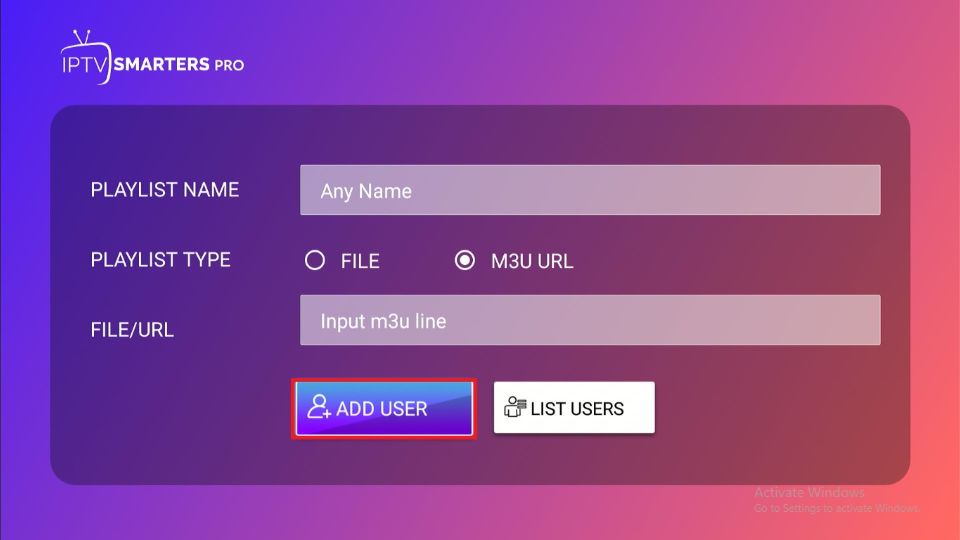Ved å tilpasse IPTV-spillelisten din kan du forbedre seeropplevelsen din betydelig, slik at du raskt får tilgang til favorittkanalene dine. Enten du vil legge til nye kanaler, fjerne kanaler du ikke ser på eller omorganisere listen din, kan du redigere IPTV-spilleliste er enkelt. Her er en vennlig, trinnvis veiledning som hjelper deg med å tilpasse Smart IPTV!
Trinn 1: Få tilgang til IPTV-appen din
1. Åpne Smart IPTV-appen din: Start med å starte IPTV-appen på smart-TV-en din. Appen kan ha et spesifikt navn basert på leverandøren din (f.eks. Smart IPTV, IPTV Smarters, osv.).
Trinn 2: Finn spillelisteinnstillingene
1. Gå til Innstillinger: Når appen er åpen, navigerer du til innstillingsmenyen. Denne er vanligvis representert med et tannhjulikon eller finnes i menyen.
2. Finn Playlist Management: Se etter et alternativ som refererer til spillelister, for eksempel “Spilleliste”, “Administrer spilleliste” eller “Innstillinger”.”
Trinn 3: Legg til en ny spilleliste
1. Velg å legge til en spilleliste: Hvis du ønsker å legge til en ny IPTV-spilleliste, velger du alternativet for å legge til en ny spilleliste.
2. Skriv inn URL-adressen til spillelisten: Du trenger M3U- eller M3U8-URL-en som du har fått fra din IPTV-tjeneste. Lim inn URL-adressen i det angitte feltet.
3. Gi spillelisten din et navn: Gi spillelisten din et minneverdig navn som gjør det enkelt å identifisere den.
4. Lagre endringer: Sørg for å lagre alle endringer du gjør.
Trinn 4: Rediger eksisterende kanaler
1. Åpne kanallisten: Hvis du vil endre en eksisterende spilleliste, finner du muligheten til å vise eller administrere de aktuelle kanalene dine.
2. Omorganisering av kanaler: De fleste apper lar deg dra og slippe kanaler for å omorganisere dem. Klikk og hold på kanalen, og flytt den deretter til ønsket sted.
3. Fjern uønskede kanaler: Hvis du vil slette kanaler du ikke lenger vil ha, ser du etter et slette- eller papirkurvikon ved siden av kanalnavnet. Bekreft slettingen når du blir bedt om det.
Trinn 5: Legg til eller fjern favoritter
1. Merk Favoritter: Mange IPTV-apper lar deg merke kanaler som favoritter. Finn kanalen du liker, og se etter en stjerne eller et hjerteikon for å legge den til i favorittlisten din, slik at du lettere får tilgang til den.
2. Administrer favorittkanaler: Du kan også administrere favorittkanalene dine separat ved å fjerne kanaler du ikke lenger ser på.
Trinn 6: Lagre og oppdater spillelisten
1. Lagre endringene dine: Når du har gjort alle endringene, må du huske å lagre endringene. Det kan finnes en knapp som heter “Lagre” eller “Bruk endringer”.”
2. Oppdater spillelisten: Noen apper kan kreve at du oppdaterer spillelisten for å se endringene. Se etter et alternativ som “Oppdater” eller “Last inn på nytt” i spillelisteinnstillingene.
Trinn 7: Test den tilpassede spillelisten din
1. Sjekk kanalene dine: Etter at du har lagret og oppdatert, kan du bla gjennom spillelisten for å forsikre deg om at alle endringene har blitt brukt på riktig måte.
2. Kos deg med å se på: Nå som spillelisten din er skreddersydd etter dine preferanser, kan du lene deg tilbake, slappe av og nyte favorittprogrammene og -kanalene dine!
Tips for effektiv spillelisteadministrasjon
Regelmessige oppdateringer: Hold spillelisten oppdatert ved å fjerne kanaler du ikke lenger ser på, og legge til nye kanaler du oppdager.
Sikkerhetskopier spillelisten din: Hvis IPTV-appen din lar deg eksportere spillelisten din, bør du vurdere å gjøre det regelmessig. På denne måten kan du enkelt gjenopprette den ved behov.
Utforsk nettressurser: Noen nettsteder og fora deler gratis eller premium IPTV-spillelister. Bare sørg for at de er legitime og trygge å bruke.
Konklusjon.
Ved å redigere IPTV-spillelisten din kan du raskt og effektivt tilpasse TV-tittingen din.
Ved å følge trinnene som følger med, kan du enkelt legge til nye kanaler, omorganisere dem og fjerne kanaler du ikke ser på.
Regelmessige oppdateringer og sikkerhetskopier av spillelister kan forbedre opplevelsen din ytterligere, og holde kanallisten oppdatert og sikker.
Med din tilpassede spilleliste kan du nyte et jevnere og mer skreddersydd utvalg av programmer og kanaler som passer til dine preferanser.